Möchten Sie Bitcoin-Zahlungen in WordPress akzeptieren?
Mit Bitcoin ist es ganz einfach, Online-Zahlungen von überall auf der Welt zu akzeptieren. Außerdem hilft es Ihren Kunden, ihre Privatsphäre zu schützen und anonym zu bezahlen.
In diesem Artikel zeigen wir Ihnen, wie Sie Bitcoin-Zahlungen in WordPress einfach akzeptieren können.
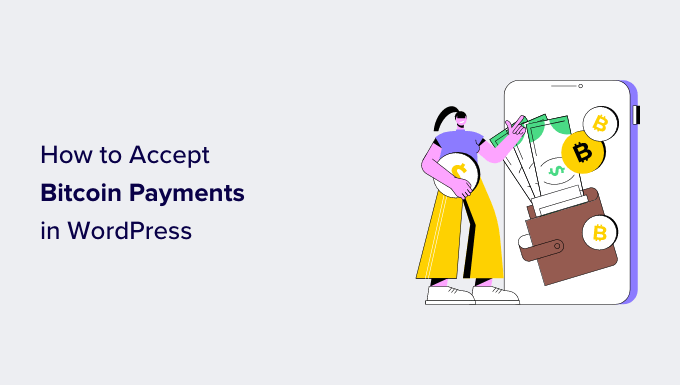
Warum Bitcoin-Zahlungen in WordPress akzeptieren?
Mit WordPress können Sie mit WooCommerce oder anderen WordPress-eCommerce-Plugins in wenigen Minuten einen eCommerce-Shop aufbauen.
Mit diesen Plattformen können Sie Online-Zahlungen mit PayPal, Stripe, 2Checkout und vielen anderen gängigen Zahlungsgateways akzeptieren. Sie können sogar Zahlungen mit Stripe oder PayPal akzeptieren, ohne ein Warenkorb-Plugin zu verwenden.
Allerdings sind nicht alle Zahlungsgateways überall verfügbar. Einige Ihrer Kunden haben vielleicht kein PayPal in ihrer Region zur Verfügung, und andere wollen vielleicht ihre Kreditkarten nicht verwenden.
Bitcoin bietet eine alternative Zahlungsmethode, die jeder weltweit nutzen kann.
Er ist eine der beliebtesten Kryptowährungen, die als Zahlungsmittel verwendet wird. Bitcoin unterscheidet sich von konventionellen Währungen, weil er keiner zentralen Kontrolle oder Aufsicht durch Regierungen und Banken unterliegt.
Sobald Sie Zahlungen in Bitcoin akzeptieren, können Sie diese auf Ihr Bankkonto überweisen oder in Ihrer Brieftasche aufbewahren. Der Wert von Bitcoin steigt mit der Zeit, und das wird sich wahrscheinlich fortsetzen, da immer mehr Menschen die Kryptowährung Bitcoin nutzen. Außerdem müssen Sie sich bei Bitcoin-Zahlungen keine Sorgen über Rückbuchungen oder Streitigkeiten machen.
Ein weiterer Vorteil von Bitcoin-Zahlungen ist, dass sie die Privatsphäre der Kunden schützen. Die Nutzer können mit der Kryptowährung anonym bezahlen.
Werfen wir also einen Blick darauf, wie Sie mit Bitcoin beginnen und es in Ihre WordPress-Website integrieren können.
Einrichten einer Bitcoin-Wallet
Zunächst benötigen Sie eine Bitcoin-Brieftasche. Dies ist eine Software, mit der Sie Bitcoins senden oder empfangen und sicher aufbewahren können. Es ist genau wie ein herkömmliches Bankkonto, nur für Kryptowährungen.
Es gibt viele verschiedene Arten von Geldbörsen. Sie können eine Wallet auf Ihrem Computer oder sogar auf Ihrem Telefon installieren. Um mehr über Wallets zu erfahren und das richtige Wallet für Ihre Bedürfnisse zu wählen, besuchen Sie bitte die Seite Bitcoin Wallets.
Für dieses Tutorial werden wir Coinbase verwenden. Coinbase bietet eine kostenlose Google Chrome-Erweiterung und lässt sich leicht in verschiedene WordPress-Plugins integrieren, damit Sie Bitcoin in WordPress akzeptieren können.
Sie müssen die Coinbase Wallet-Website besuchen und auf die Schaltfläche „Coinbase Wallet herunterladen“ klicken.

Als Nächstes sehen Sie verschiedene Möglichkeiten, die Coinbase-Brieftasche herunterzuladen. Es gibt mobile Apps für iOS und Android und eine Chrome-Erweiterung.
Wählen Sie die Option „Für Chrome herunterladen“.
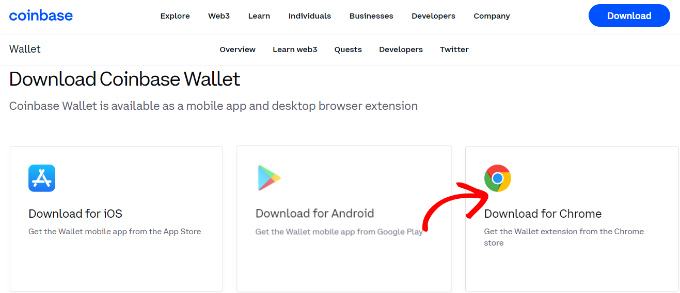
Danach wird der Google Chrome Web Store angezeigt und Sie können die Coinbase-Erweiterung installieren.
Klicken Sie einfach auf die Schaltfläche „Zu Chrome hinzufügen“, um die Installation zu starten.

Als nächstes sollten Sie die Coinbase-Erweiterung in Ihrem Browser sehen.
Wenn Sie darauf klicken, sehen Sie eine Option zum Einrichten einer Geldbörse. Klicken Sie auf die Schaltfläche „Neue Brieftasche erstellen“.

Danach zeigt Coinbase Ihnen eine Wiederherstellungsphrase an, mit der Sie Ihre Geldbörse schützen können. Sie können die Phrase kopieren und sie in einem Passwort-Manager oder an einem anderen Ort sicher aufbewahren.
Klicken Sie auf das Kontrollkästchen und dann auf die Schaltfläche „Weiter“.

Als Nächstes müssen Sie überprüfen, ob Sie die Wiederherstellungsphrase kopiert haben. Coinbase wird Sie bitten, das erste und das letzte Wort der Phrase auszuwählen.
Wenn Sie fertig sind, können Sie auf die Schaltfläche „Absenden“ klicken.

Auf dem nächsten Bildschirm werden Sie von Coinbase aufgefordert, ein Passwort festzulegen.
Aktivieren Sie dann einfach das Kontrollkästchen für die Bedingungen und die Datenschutzrichtlinie und klicken Sie auf die Schaltfläche „Absenden“.

Sie haben erfolgreich eine Coinbase-Brieftasche erstellt.
Als Nächstes können Sie in Ihrem Browser auf das Symbol der Coinbase-Chrome-Erweiterung klicken.

Danach benötigen Sie eine Adresse, um Ihre Bitcoin-Zahlungen in der Coinbase-Brieftasche zu empfangen.
Klicken Sie dazu einfach auf die Option „Empfangen“ in der Coinbase-Browsererweiterung.

Als nächstes sehen Sie verschiedene Adressen für verschiedene Kryptowährungen.
Sie können zu Bitcoin navigieren und auf die Option In die Zwischenablage kopieren klicken, um die Wallet-Adresse zu kopieren. Alternativ gibt es auch die Möglichkeit, einen QR-Code zu generieren.
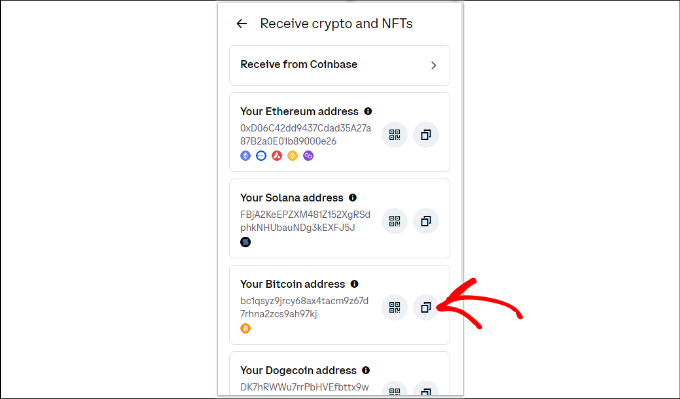
Sie können nun die Bitcoin-Wallet-Adresse von Coinbase in einer Notepad-Datei speichern, da Sie diese im nächsten Schritt benötigen.
Einrichten eines Anbieters für digitale Zahlungsabwicklung
Als nächstes müssen Sie sich für ein NOWPayments-Konto anmelden.
Es handelt sich um einen Online-Zahlungsverarbeitungsdienst, mit dem Sie Bitcoin, Ethereum und über 200 verschiedene Kryptowährungen weltweit akzeptieren können.
Um zu beginnen, besuchen Sie einfach die NOWPayments-Website und klicken Sie auf die Schaltfläche „Krypto akzeptieren“.

Als nächstes müssen Sie ein Konto erstellen. Geben Sie dazu Ihre E-Mail-Adresse und Ihr Passwort ein.
Sobald Sie diese Daten eingegeben haben, müssen Sie auf das Kontrollkästchen für die Benutzervereinbarung, reCAPTCHA und die Schaltfläche „Konto erstellen“ klicken.
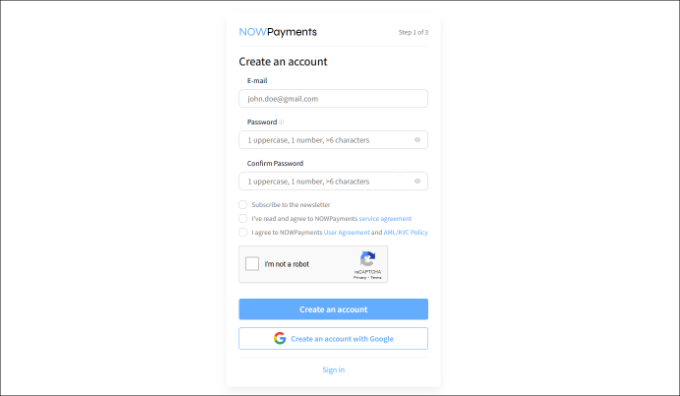
Daraufhin erhalten Sie eine Bestätigungs-E-Mail.
Klicken Sie einfach auf den Link in der E-Mail, um Ihr Konto zu bestätigen, und melden Sie sich dann bei NOWPayments an, um das Dashboard anzuzeigen.
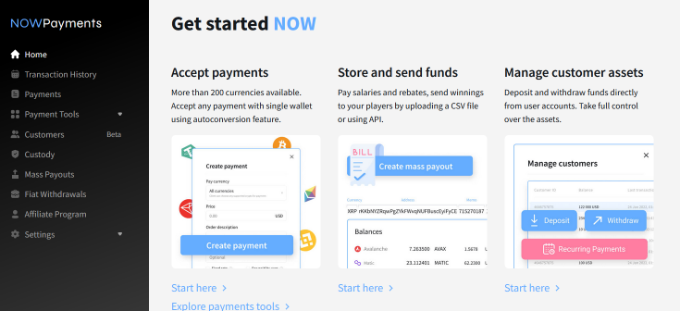
Gehen Sie dann im Menü auf der linken Seite zu Einstellungen “ Zahlungseinstellungen.
Hier können Sie auf die Schaltfläche „Weitere Brieftasche hinzufügen“ klicken.
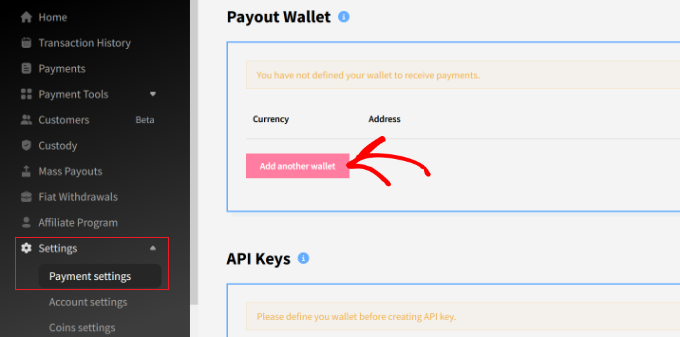
Danach können Sie „BTC“ aus dem Dropdown-Menü auswählen und Bitcoin als Währung hinzufügen.
Geben Sie hier einfach die Coinbase-Wallet-Adresse ein, die Sie zuvor kopiert haben.
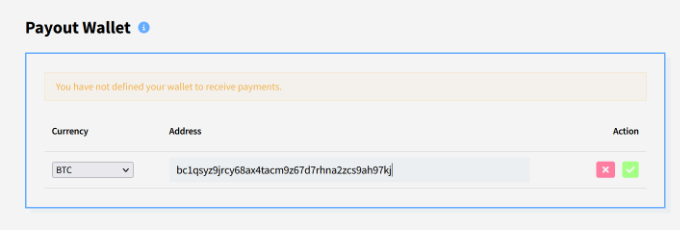
Wenn Sie fertig sind, klicken Sie einfach auf das grüne Häkchen, um die Brieftasche hinzuzufügen.
Sobald Sie die Geldbörse hinzufügen, erstellt NOWPayments einen API-Schlüssel. Sie benötigen diesen Schlüssel, wenn Sie eine Zahlungsoption zu Ihrem WooCommerce-Shop oder Ihrer WordPress-Website hinzufügen.
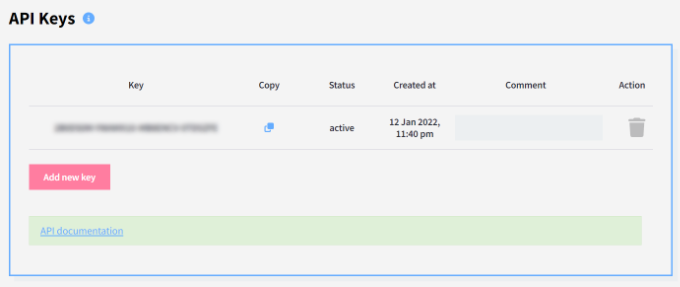
Als Nächstes können Sie nach unten zum Abschnitt Sofortige Zahlungsbenachrichtigungen blättern.
Klicken Sie unter dem Feld „IPN-Geheimschlüssel“ auf die Schaltfläche „Erzeugen“.

Sobald der geheime Schlüssel generiert ist, sollten Sie ihn kopieren und speichern, da Sie ihn im nächsten Schritt benötigen.
Wenn Sie diese Schritte abgeschlossen haben, können Sie auf Ihrer Website Zahlungen akzeptieren.
Akzeptieren von Bitcoin-Zahlungen in WooCommerce mit NOWPayments
Wenn Sie bereits WooCommerce verwenden, dann ist diese Methode für Sie empfehlenswert.
Als Erstes müssen Sie das NOWPayments For WooCommerce-Plugin installieren und aktivieren. Weitere Einzelheiten finden Sie in unserer Schritt-für-Schritt-Anleitung für die Installation eines WordPress-Plugins.
Nach der Aktivierung müssen Sie die Seite WooCommerce “ Einstellungen in Ihrem WordPress-Dashboard aufrufen und auf die Registerkarte „Zahlungen“ klicken.
Vergewissern Sie sich als Nächstes, dass die Methode NOWPayments aktiviert ist, und klicken Sie dann auf die Schaltfläche „Einrichtung beenden“, um die Einstellungen zu konfigurieren.
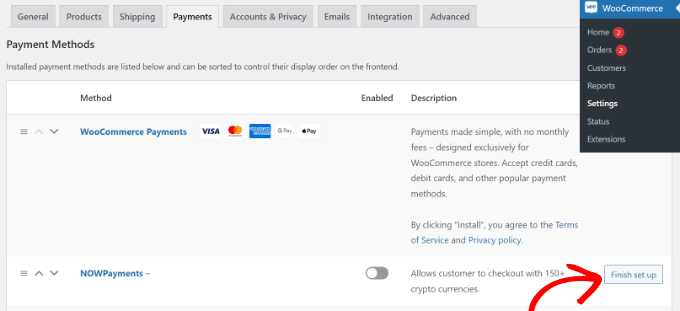
Als nächstes müssen Sie das IPN-Geheimnis und den API-Schlüssel in die entsprechenden Felder eingeben, die wir zuvor erstellt haben.
Sie finden beide Schlüssel auf der Registerkarte Zahlungseinstellungen von NOWPayments.
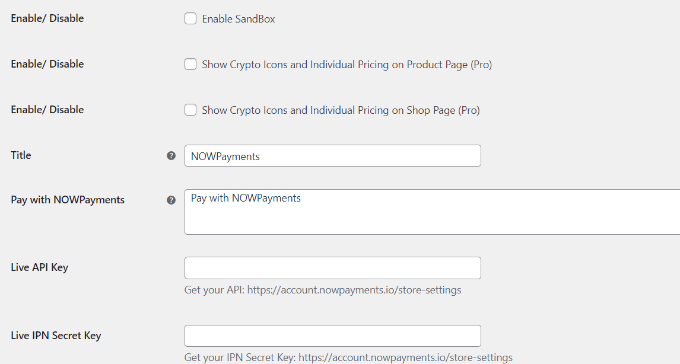
Vergessen Sie nach der Eingabe dieser Daten nicht, Ihre Änderungen zu speichern, um das Zahlungsgateway zu aktivieren.
Ihre Kunden sehen jetzt auf der Kassenseite Ihres Shops eine Option zur Zahlung mit NOWPayments.
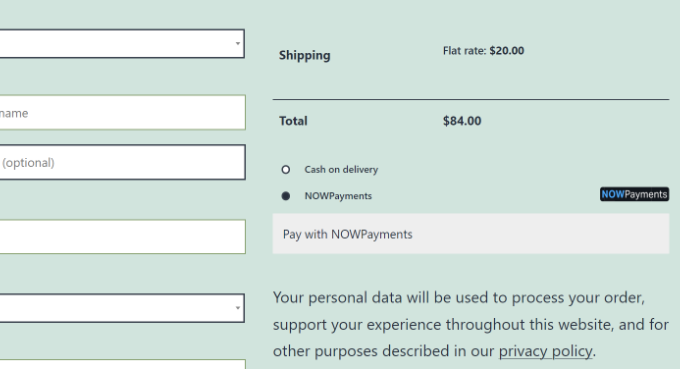
Akzeptieren von Bitcoin-Spenden in WordPress mit NOWPayments
Diese Methode wird für Benutzer empfohlen, die Spenden annehmen möchten, aber keinen Warenkorb oder ein eCommerce-Plugin auf ihrer WordPress-Website verwenden.
NOWPayments ermöglicht es Ihnen, eine Bitcoin-Spendenschaltfläche und ein Spenden-Widget für Ihre Website zu erstellen.
Melden Sie sich zunächst bei Ihrem NOWPayments-Konto an und gehen Sie im Menü auf der linken Seite zu Payment Tools “ Donations.
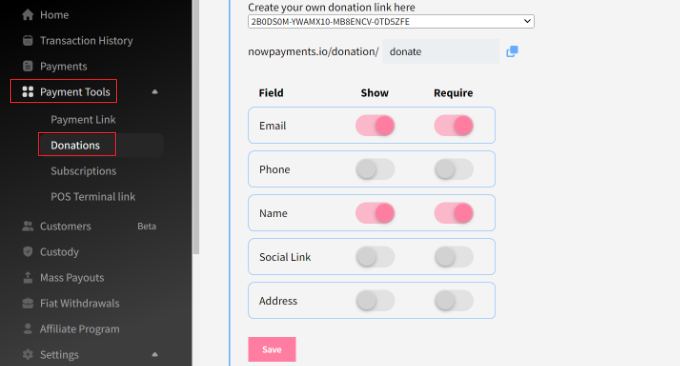
Hier können Sie einen Link für Ihr Spenden-Widget erstellen und auswählen, welche Felder im Widget angezeigt werden sollen und welche erforderlich sind.
Vergessen Sie nicht, auf die Schaltfläche „Speichern“ zu klicken, wenn Sie fertig sind.
Sie können auch eine Spendenschaltfläche auswählen und Ihren API-Schlüssel festlegen.
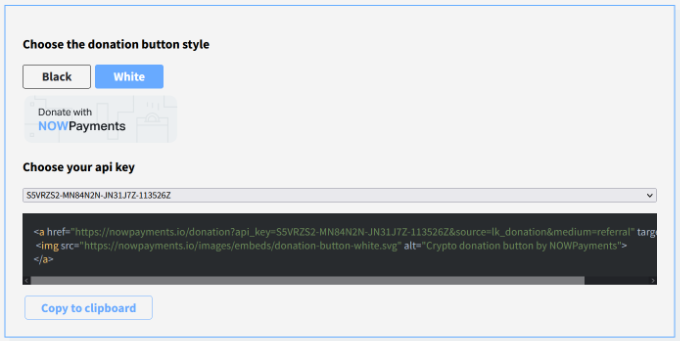
Danach müssen Sie zurück zu WordPress gehen und eine neue Seite oder einen neuen Beitrag bearbeiten oder erstellen, auf der/dem Sie Ihr Bitcoin-Spenden-Widget und die Schaltfläche anzeigen möchten.
Sobald Sie sich im WordPress-Editor befinden, klicken Sie auf die Schaltfläche „+“, um einen benutzerdefinierten HTML-Block hinzuzufügen.
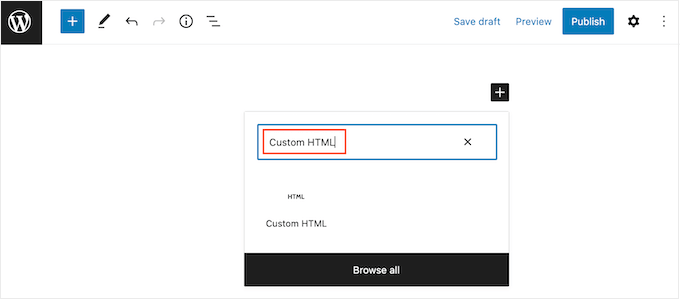
Anschließend müssen Sie den folgenden Code eingeben, um ein Spenden-Widget anzuzeigen:
<iframe src="https://nowpayments.io/embeds/donation-widget?api_key=XXXXXXX-XXXXXXX-XXXXXXX-XXXXXXX&source=lk_donation&medium=referral" frameborder="0" scrolling="no" style="overflow-y: hidden;" width="354" height="680"></iframe>
Hinweis: Sie müssen den Platzhalter für den API-Schlüssel durch den Schlüssel ersetzen, den Sie in den NOWPayments-Shop-Einstellungen erstellt haben.
Veröffentlichen Sie jetzt einfach Ihren Blogbeitrag oder Ihre Seite, um das Spenden-Widget in Aktion zu sehen. Ihre Besucher können jetzt Bitcoin und andere Kryptowährungen für Spenden auswählen.

Um mehr zu erfahren, folgen Sie bitte unserer Anleitung zum Hinzufügen einer Bitcoin-Spendenschaltfläche in WordPress.
Wir hoffen, dieser Artikel hat Ihnen geholfen zu lernen, wie man Bitcoin-Zahlungen in WordPress akzeptiert. Vielleicht interessieren Sie sich auch für unsere ultimative Schritt-für-Schritt-Anleitung zur WordPress-Sicherheit für Anfänger und unsere Expertenauswahl der besten WordPress-eCommerce-Plugins.
Wenn Ihnen dieser Artikel gefallen hat, dann abonnieren Sie bitte unseren YouTube-Kanal für WordPress-Videotutorials. Sie können uns auch auf Twitter und Facebook finden.





Syed Balkhi says
Hey WPBeginner readers,
Did you know you can win exciting prizes by commenting on WPBeginner?
Every month, our top blog commenters will win HUGE rewards, including premium WordPress plugin licenses and cash prizes.
You can get more details about the contest from here.
Start sharing your thoughts below to stand a chance to win!
Dennis Muthomi says
I’ve been wanting to start accepting crypto payments on my WooCommerce store, and this guide breaks it down nicely.
ONE QUESTION THOUGH:- how do the transaction fees for Bitcoin payments compare to regular payment gateways like Stripe or PayPal?
I have never tried crypto stuff before….is it significantly cheaper or more expensive?
WPBeginner Support says
The transaction fees change over time so you would need to check with the tool for their current charge comparison.
Admin
Jiří Vaněk says
Thanks for the tutorial. I also have a donate section on the website, and since it is a technology blog, it would be quite fun to implement there, in addition to PayPal and the classic bank transfer, the option to donate using Bitcoin. This is a great inspiration that only just occurred to me.
Ralph says
Great guide on incorporating Bitcoin payments into WordPress! The article is really beginner friendly. Clear step by step instructions with screenshots make it easy to follow. A suggestion for anyone – keep in mind cryptocurrency change all the time and you may earn more than you wanted, but also less if you don’t monitor the changes.
WPBeginner Support says
Glad you like our guide and that is certainly something to consider
Admin
Jude says
Awesome Post.
I am following the steps now to receive bitcoin payment in my store.
I noticed your link to the bitpay plugin is not the correct one.
WPBeginner Support says
That is a slightly different plugin, we will look into updating our article should it be a better fit
Admin
Aissa BOUGUERN says
Nice tutorial,
I just want to know if i can use the second way (Payment without shopping cart) to add a donation button in my blog ?
Thank you!
WPBeginner Support says
Hey Aissa,
Yes, you can.
Admin
Liberty Etin says
Nice write up. Please am also interested to ask, will it be possible for me to use this payment option in a form where my customers can enter credit card details and I get paid the deducted equivalent in bitcoins. Thanks
WPBeginner Support says
Hello,
Your users will only be able to pay in Bitcoins through BitPay.
Admin